您可以在一台虛擬機器或實體伺服器上部署 vCenter Server、vCenter Server 元件,以及 Platform Services Controller。
部署含內嵌式 Platform Services Controller 的 vCenter Server 之後,您可以重新設定拓撲,並切換成含外部 Platform Services Controller 的 vCenter Server。這是一種單向程序,意即執行之後,就無法切換回含內嵌式 Platform Services Controller 的 vCenter Server。您只能將 vCenter Server 執行個體重新指向已設定為在同一網域內複寫基礎結構資料的外部 Platform Services Controller。
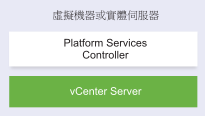
必要條件
- 確認系統符合最低軟體和硬體需求。請參閱vCenter Server for Windows 需求。
- 下載適用於 Windows 的 vCenter Server 安裝程式。
- 如果您想要在安裝 vCenter Server的主機上使用 vSphere Web Client,請確認系統上已安裝 Adobe Flash Player 11.9 版或更新版本。